Die Skype-Installation ist mit dem Fehlercode 1603 unter Windows 10 fehlgeschlagen
Wenn es um plattformübergreifende Video-Chat-Apps geht, steht Skype ohne Zweifel ganz oben auf der Liste. Obwohl Windows 10 mit vorinstalliertem Skype geliefert(Skype) wird, müssen Sie möglicherweise das Installationsprogramm herunterladen, um die App zu installieren. Ich habe diesen Fehler kürzlich erhalten, als ich das Setup heruntergeladen und ausgeführt habe, um Skype zu aktualisieren .
Installing Skype failed; code 1603, A fatal error occurred during installation.
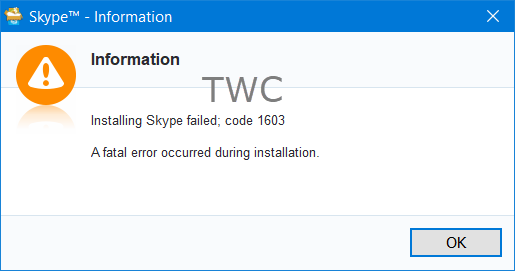
Die Installation von Skype ist mit dem Fehlercode 1603 fehlgeschlagen
1] Deinstallieren Sie Skype(1] Uninstall Skype)
Öffnen Control Panel > Programs & Funktionen(Features) und deinstallieren Sie Skype . Starte deinen Computer neu
2] Führen Sie die Problembehandlung für die Programminstallation und -deinstallation aus
(2] Run Program Install and Uninstall Troubleshooter)
Führen Sie die Problembehandlung für die Programminstallation und -deinstallation aus. Es ist ein praktisches Tool, das für Windows 10/8/7 verfügbar ist und verschiedene Probleme im Zusammenhang mit Registrierungsschlüsseln löst, das Problem, das Benutzer daran hindert, Software zu installieren oder zu deinstallieren. Erweitern Sie während der Ausführung die Option „Erweitert“ und stellen Sie sicher, dass „ App repariert automatisch“ aktiviert ist.
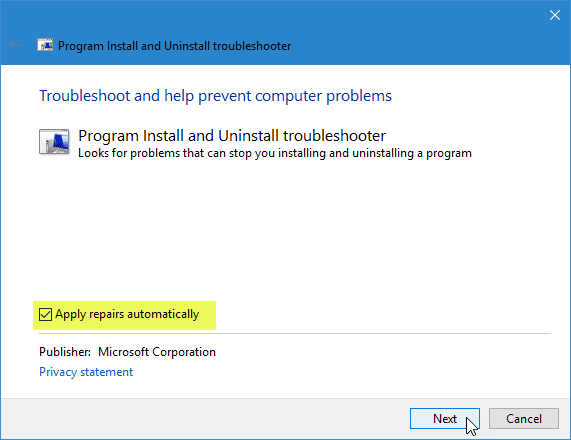
Sie werden gefragt, ob bei der Installation oder Deinstallation ein Problem auftritt. Treffen Sie Ihre Auswahl und fahren Sie fort. Möglicherweise werden Sie auch aufgefordert, ein Programm auszuwählen, bei dem Probleme auftreten. Wählen Sie Nicht aufgeführt(Not listed) , da Sie Skype jetzt nicht finden, und fahren Sie fort. Das Tool scannt Ihr System nach möglichen Problemen und behebt diese automatisch.
3] Skype neu installieren(3] Reinstall Skype)
Laden(Download) Sie das neueste Skype-Setup von der Microsoft- Website herunter und installieren Sie es. Die Installation soll nun reibungslos verlaufen.
Bei mir hat es funktioniert, und ich hoffe, es funktioniert auch bei dir.(It worked for me, and I hope it works for you too.)
Related posts
Fehlerbehebung bei Skype-Anrufen unter Windows ohne Video, Audio oder Ton
So markieren Sie eine Skype-Nachricht unter Windows 10
Skype-Datenschutzeinstellungen, Gruppen und Videoanrufe
So richten Sie Skype ein und verwenden es, um kostenlose Videoanrufe unter Windows 10 zu tätigen
So deaktivieren Sie Erinnerungen an verpasste Anrufe und Benachrichtigungen über verpasste Nachrichten in Skype
Mit Skype Meet Now können Sie sofort kostenlose Videokonferenzen abhalten!
So sichern Sie Skype-Dateien und den Chat-Verlauf auf Ihrem Windows 10-PC
Beste VPN-Software für Skype, die kostenlos heruntergeladen und verwendet werden kann
So starten Sie eine Umfrage, Fragen und Antworten und ein Whiteboard in Skype for Business Meeting
So melden Sie Spam und löschen mehrere Nachrichten gleichzeitig in Skype
So planen Sie einen Anruf in Skype in der Windows 10-App und -Webversion
So zeichnen Sie Skype-Anrufe unter Windows 10, Android und iOS auf
Der Inhalt dieser Nachricht wird in Skype nicht unterstützt
Unter Windows 10 kann kein Anruf über Skype getätigt werden
Sie können sich während Skype-Anrufen nicht auf Video sehen? Hier ist die Lösung!
Wie man Skype für Web in Firefox zum Laufen bringt
So verwenden Sie IP-Kamera-Apps mit Microsoft Teams und Skype
Was sind Skype-Abonnements und Skype-Guthaben?
Wie entferne ich das Symbol „Jetzt treffen“ in Windows 10? Was ist es?
So senden Sie mit Skype Geld an Kontakte
